Erstellen Sie 3D-Kleidung mit realistischen Falten und Falten

Die Erstellung realistischer virtueller Kleidung ist eine der anspruchsvollsten Aufgaben seit der Innovation der CG-Animation. Kleidung ist ein äußerst wichtiger Aspekt von 3D-Charakterentwicklung; Es kann sich auch umwandeln Kostenlose 3D-Modelle und erzähle eine Geschichte hinter der Persönlichkeit des Charakters. Die Herstellung von virtuellen Kleidern wurde leichter wegen der fortschrittlichen Technologie, die wir heutig haben - wir können unsere kreative Vorstellungskraft mit den richtigen Werkzeugen nutzen, um in wenigen Stunden realistische Kleidung zu erstellen!
Marvelous Designer (MD) ist eines der führenden Pakete zum Erstellen und Simulieren von virtuellen Kleidern. Die Technologie basiert auf echten Nähmustern, um Kleidung zu generieren, was der Standard-Kleidung in der Modebranche erfolgt. Die intuitiven Tools und die gut entwickelte Software-Schnittstelle machen es jedem in der Branche leicht, MD zu verwenden.
Kleidung ist ein äußerst wichtiger Aspekt der 3D-Zeichenentwicklung
Wenn Sie ein Wildfigur-Künstler, der VFX-Künstler, des Charakters TD oder sogar ein Konzeptkünstler sind, ist der marvelous Designer das richtige Werkzeug, um schöne Kleidung mit natürlichen Falten und detaillierten Falten zu schaffen. Es ermöglicht Ihnen auch, Ihre eigene Bibliothek, Mischen und Übereinstimmungskleidung zu erstellen und Sie erheblich zu sparen!
Marvelous Designer ist sehr leistungsstarke Software, wenn Sie einen gut gestalteten Workflow haben. In diesem Tutorial werde ich mit Ihnen die Schritte teilen, die Sie benötigen, um mit der Erstellung Ihrer eigenen Bekleidungsbibliothek für die nächste Generation von Computergrafiken zu bauen!
Laden Sie das herunter Dateien und Video für dieses Tutorial.
01. Planen Sie das Kleidungsstück

Sie müssen kein Modedesigner sein, um MD zu verwenden, aber Sie sollten die Grundlagen des Modedesigns kennen. Das Wichtigste, was Sie wissen möchten, ist, wie Sie die Nähpläden lesen können! Gehen Sie in die öffentliche Bibliothek, nutzen Sie einige Nähbücher und lesen Sie die Grundlagen des Nähens. Skizzierung Kleidung auf Papier hilft Ihnen, Nähmuster zu verstehen und Ideen zu erkunden. Denken Sie über drei große Dinge nach: Die Hauptmuster, die das Kleidungsstück erzeugen, die Nähnähte und wie diese Muster zusammengenäht sind, und schließlich die anderen Details wie Taschen, Reißverschlüsse, Knöpfe usw.
02. Trennen Sie die Kleidungsstücke
MD Ermöglicht das Erstellen einer Bibliothek mit Kleidung und jedem von Ihnen erstellten Kleidungsstück kann geändert und zur Anlage anderer Zeichen verwendet werden. Wenn Sie sich mit einem sehr komplexen Bekleidungsdesign befassen, sollten Sie an jedem Kleidungsstück separat arbeiten und dann alles in einer Datei zusammenführen und sie mit dem Layer-System in MD simulieren. Mit dieser Methode können Sie sich auf die Gestaltung eines Kleidungsstücks auf einmal konzentrieren; Sie werden niemals von anderen Kleidungsstücken in der Szene ablenken, und es macht MD-Simulation-Wege effizienter, um Kleidung zu vermeiden.
03. einen Blaupause verfolgen
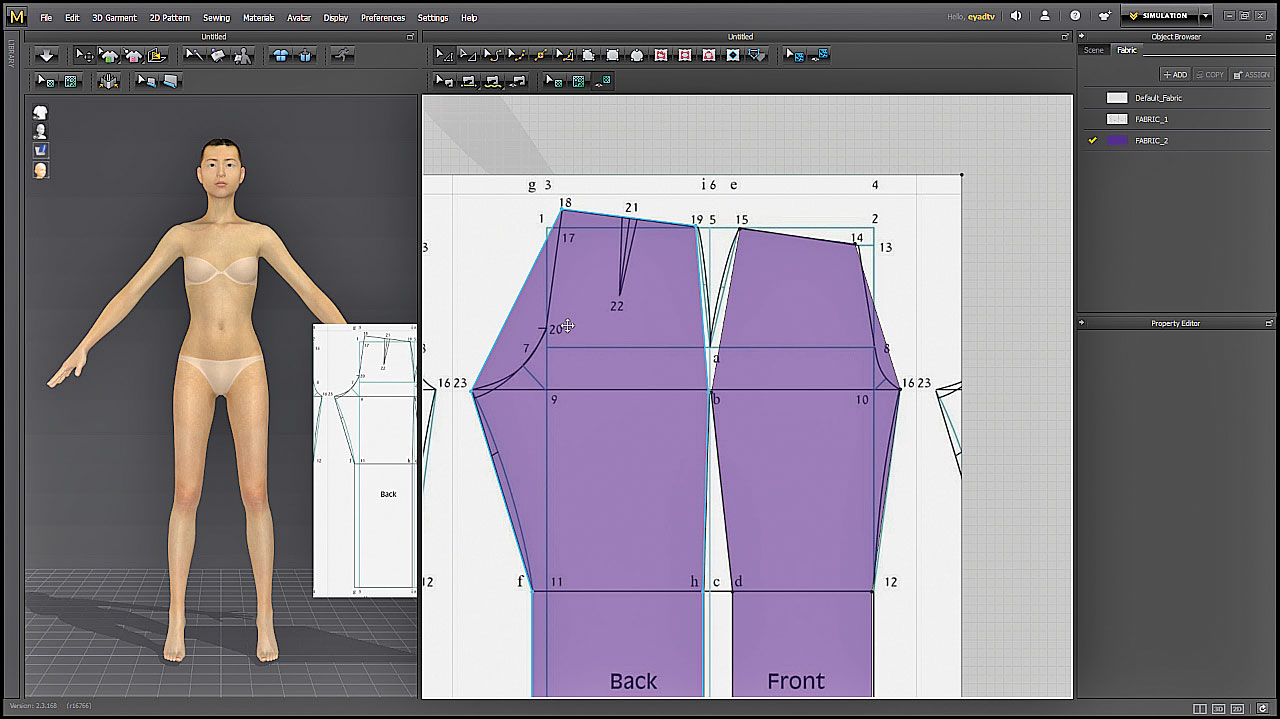
Zeichnen Sie ein Blaupause, um einen Blauprint zu verfolgen, ein Muster mit dem Werkzeug Rechteck (s) in der 2D-Ansicht Zeichnen, einen neuen Stoff aus dem Objektbrowser hinzufügen, und karten Sie das Nähblechbild als Textur vom Eigenschafteditor aus. Tragen Sie den Stoff auf das Muster auf, verwenden Sie das Bearbeiten-Textur-Tool, um den Blauprint in die Musterform anzupassen. Fügen Sie einen anderen Stoff hinzu, ändern Sie die Farbe in irgendetwas als Weiß, und ändern Sie die Deckkraft um etwas um 50. Sie sind dann bereit, die Muster auf dem Blaupause zu starten. (Siehe das Tracing and Decape-Video).
04. Zeichnen

Zeichnen Sie mit dem Polygon (H) mit dem Polygon (H), aber nur einen Punkt auf jeder scharfen Ecke, bis Sie das Muster schließen. Versuchen Sie, die Muster so einfach wie möglich zu halten - desto weniger Punkte desto besser! Möglicherweise müssen Sie einige Punkte horizontal oder vertikal ausrichten, also wählen Sie die Punkte aus, klicken Sie dann mit der rechten Maustaste, und wählen Sie Richten aus. Verwenden Sie das Bearbeiten von Kurvenpunkt bearbeiten (v) und kurven Sie alle Kanten, bis Sie das Muster verfolgen. Entspannen Sie nur die Hälfte des Musters, kopieren Sie sie anschließend mit der symmetrischen Pastenfunktion. (Siehe das Tracing and Decape-Video).
05. Nähen
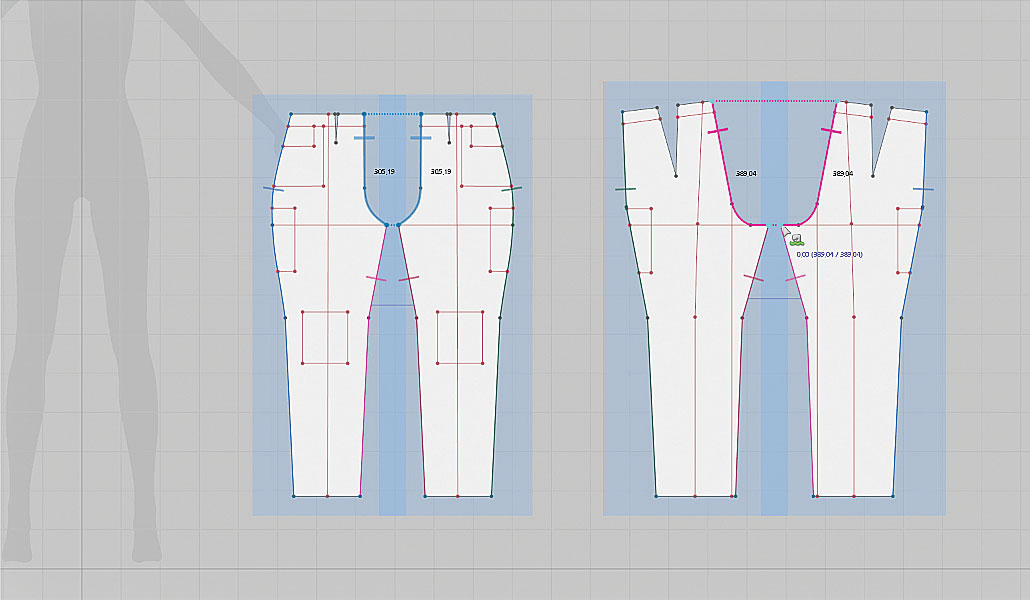
Ordnen Sie die Muster auf eine Weise an, die Ihnen leicht ist, Sie zu verstehen. An diesem Punkt nähen Sie die Kleidungsstücke auf die gleiche Weise, wie Modedesigner in der realen Welt tun. Es gibt zwei Arten von Nähen in MD: das Segmentnäh (n), mit dem Sie von einer Segmentlinie (Kante) in ein anderes nähen können, und das freie Nähen (M), mit dem Sie frei von einem Teil des Musters nähen können zum anderen. Wenn Sie [Shift] gedrückt halten, können Sie ein Segment mit N-Segmente nähen. Sie können das Bearbeiten-Nähwerkzeug verwenden, um die Nähe zu klappen und bei Bedarf zu bearbeiten. (Siehe das Nähen von Video).
06. Anordnungspunkte
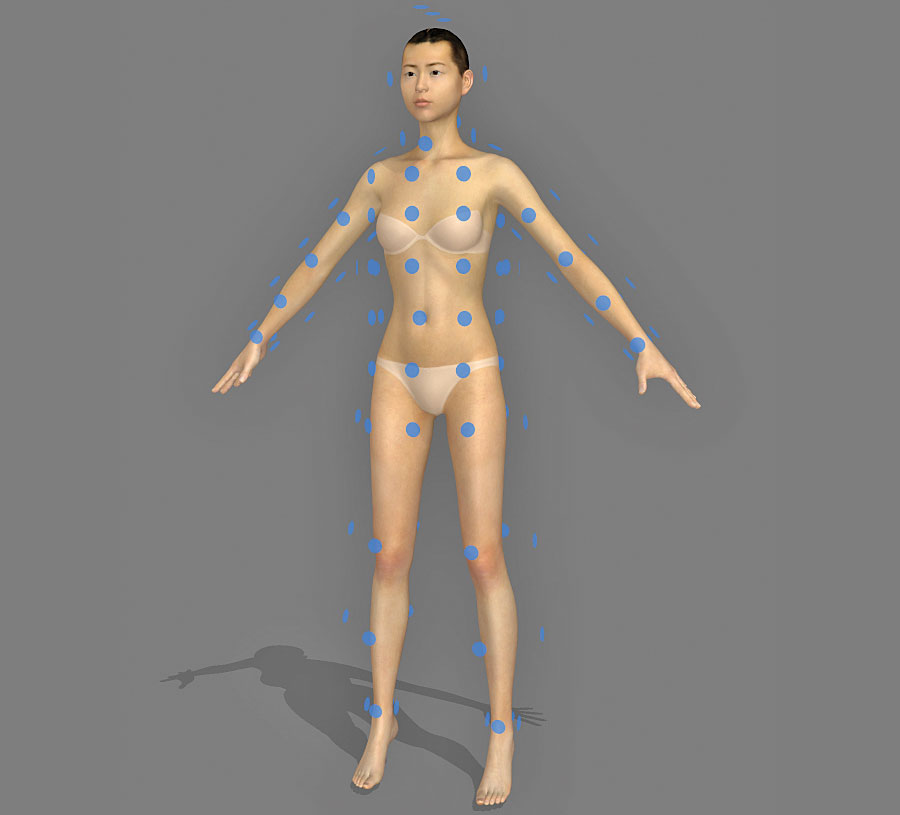
Die Anordnungspunkte sind die blauen Kreise am Körper des Avatars - Sie können sie von den Seitensymbolen in der 3D-Ansicht einschalten. Diese Punkte sind sehr nützlich, um die Muster auf dem Avatar anzuordnen, und es hilft Ihnen später, wenn Sie sich entscheiden, die Muster zurückzusetzen. MD-Avatare werden standardmäßig mit Anordnung mit Anordnungen geliefert, aber wenn Sie Ihr eigenes Zeichen verwenden, müssen Sie Ihre eigenen Arrangementspunkte erstellen. Sie können das tun, indem Sie einen Standardsatz von MD-Anordnungspunkten speichern, auf Ihren Charakter laden, und verwenden Sie den Avatar-Editor, um die Standorte der Begrenzungsvolumina und Anordnungspunkte zu optimieren.
07. Ordnen Sie die Muster an
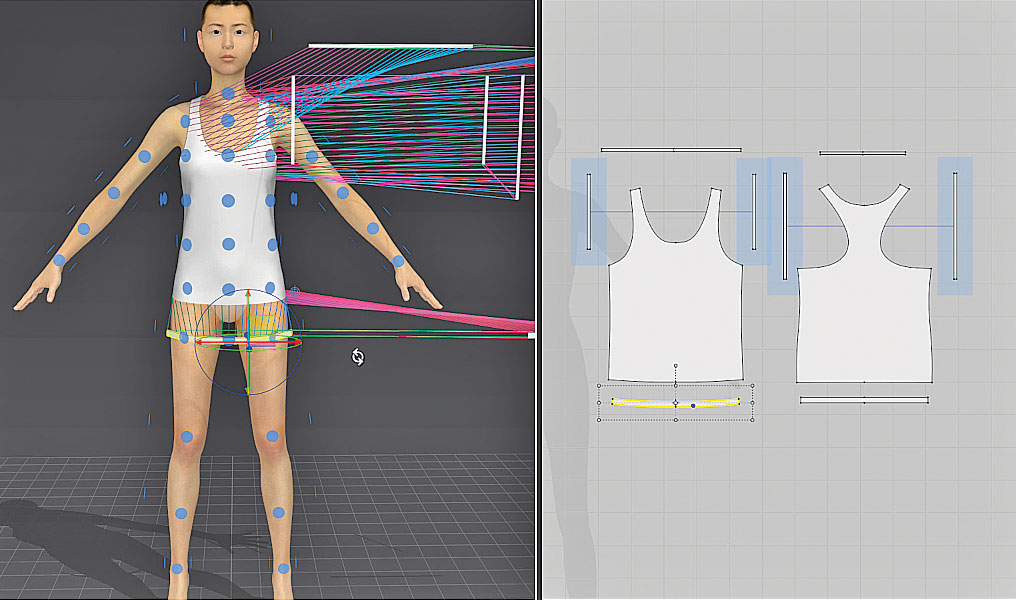
Schalten Sie die Anordnungspunkte auf dem Avatar ein und wählen Sie das Muster mit dem Werkzeug Select / Move (Q) in der 3D-Ansicht oder verwenden Sie das Werkzeug "Transformation Muster (A) in der 2D-Ansicht" und setzen Sie das Muster auf den Anordnungspunkt hängt davon zusammen. Bewegen Sie das Muster nach dem Platzieren, und lassen Sie es sehr nahe an dem Körper des Avatars ausrichten, um zu verhindern, dass es beim Simulieren nach unten fällt. Sie können den Arrangement-Offset im Property-Editor verwenden, um den Muster um den Avatar umzugehen. Wenn Sie keine Anordnungspunkte haben, richten Sie einfach die Muster manuell in der Nähe des Charakters aus. (Laden Sie das Arrangieren- und Simulationsvideo in diesem Online-Tresorraum in diesem Problem aus).
08. Simulation

Stellen Sie sicher, dass Sie Ihre Datei speichern, bevor Sie eine Simulation in MD ausführen! Doppelklicken Sie auf den Avatar, und setze der Property-Editor den Hautversatz (der Abstand zwischen dem Körper des Avatars und des Kleidungsstücks) auf etwas sehr niedriges, vielleicht 1,00 mm oder sogar weniger, um es realistischer aussehen zu lassen. Klicken Sie auf Simulate (Leerzeichen), und das Kleidungsstück sollte herunterfallen und anfangen, den Körper des Avatars zu drapieren. Während Sie die Simulation ausführen, können Sie die Muster in die 3D-Ansicht ziehen, um die Falten zu beheben, oder um den Speicherort der Kleidungsstücke zu ändern, mit dem Kleidungsstück zu spielen, bis Sie auf dem Avatar gut aussehen lassen. (Laden Sie das Arrangier- und Simulationsvideo im Online-Tresor herunter, um zu sehen, wie dies im Detail ist).
09. Messungen

Wenn Sie Messungen nehmen, hilft, die Kleidungsstücke zu modifizieren, um sie dem Körper des Charakters anzupassen. Es gibt zwei Hauptwerkzeuge zur Messung von Messungen in MD: die Umfangsmessung (cm) und die Längenmessung (LM). Verwenden Sie das grundlegende CM-Werkzeug, um Messungen für: Taille, Hüfte, Oberschenkel, Knie, Kalb, Knöchel, Büste, Nackenbasis, Armloch, Ellbogen und Handgelenk. Verwenden Sie das Height LM-Tool, um die Höhen zu erhalten für: Büste, Hals, Glute, Taille, Cervicale und Bein. Verwenden Sie dann das Oberflächenband-Messwerkzeug, um die Hosen und Hemdlängen zu erhalten.
10. Anbringen der Kleidung

Sie sollten sicherstellen, dass die Kleidung nicht sehr eng am Körper des Charakters ist und auch nicht sehr groß ist. Schalten Sie die Stammkarte ein, um die Probleme zu lokalisieren, prüfen Sie, ob die Muster sehr eng sind (durch die rote Farbe angegeben), bearbeiten Sie die Muster in der 2D-Ansicht und machen Sie sie in diesen Bereichen größer und führen Sie die Simulation zur Fehlerbehebung aus. Wenn die Kleidung groß ist, ändern Sie sie einfach und schneiden Sie die zusätzlichen Stoffen. Reinigen Sie die Muster so viel wie möglich, das hilft Ihnen später, bevor Sie detailliert sind. Wenn die Dehnungskarte eine gelbe / grüne Farbe ist, dh Sie sind auf der sicheren Seite. (Siehe das Anpassen des Kleidungsvideos für näherer Bedeutung, wie dies zu tun ist).
11. Entwerfen Sie den Stoff

Sie müssen Ihre Stoffe entwerfen, bevor Sie weiter mit dem Detail gehen. MD hat einige gute Voreinstellungen, die Sie als Startpunkt verwenden können. Führen Sie die Simulation aus und optimieren Sie die Gewebe in Echtzeit. Beginnen Sie mit Baumwolle für weiche Stoffe wie Hemden, Röcke und Hosen und Leder für harte Stoffe wie Taschen, Gürtel und Hüte. Dann optimiert die physikalischen Eigenschaften, um sie mit Ihrem Design zu arbeiten. Manchmal müssen Sie verschiedene Arten von Stoffen für ein einzelnes Kleidungsstück verwenden.
12. interne Linien

Verwenden Sie die internen Linien zu Beginn als Richtlinien zum Entwerfen des Kleidungsstücks. Markieren Sie die Taille, die Knie, die Ellbogen, und teilen Sie das Muster in Teile. Später können Sie sie verwenden, um das Kleidungsstück zu falten und Details hinzuzufügen, z. B. Löcher und elastisch! Um eine Falte zu erstellen, ziehen Sie eine Zeile mit der internen Polygon / Zeile (g), dann aus dem Eigenschafteditor, der den Faltfestigkeit und den Faltwinkel einstellen. Wenn Sie auf Roll-Up-Falten, z. B. Hülsen und Halsbänder, wählen, wählen Sie die interne Zeile aus und verwenden Sie dann das Faltenanordnungswerkzeug und ändern Sie den Faltwinkel manuell. Um einen gesammelten Gewebeffekt zu erstellen, schalten Sie den Gummiband ein und passen Sie die Intensitäts- und Verhältniswerte ein. (Siehe das interne Linien-Video).
13. Taschendetails.
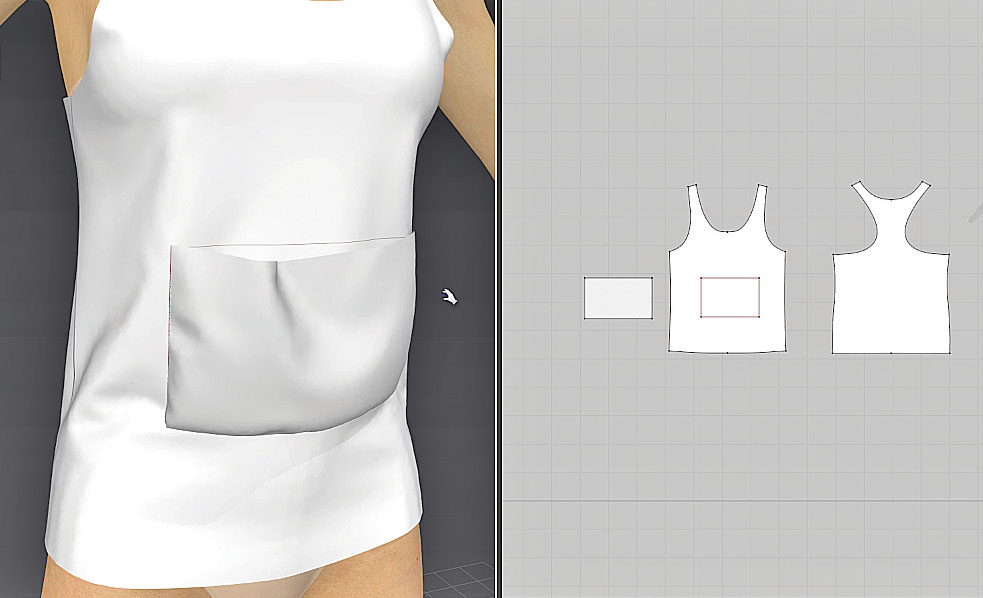
Zeichnen Sie die Taschenform mit den internen Linien oder dem internen Rechteck-Werkzeug auf dem Kleidungsstück; Wählen Sie es aus, klicken Sie mit der rechten Maustaste und wählen Sie Kopieren, als Muster, dann in der Nähe des Kleidungsstücks einfügen. Verwenden Sie das freie Nähwerkzeug, um die Tasche an die internen Linien zu nähen - meistens müssen Sie drei Kanten nähen und die obere Kante öffnen. Klicken Sie in der 3D-Ansicht mit der rechten Maustaste auf das Taschenmuster und wählen Sie Überlagerung (Über), führen Sie die Simulation aus. Wenn Sie etwas Falten in der Tasche haben möchten, machen Sie einfach das Taschenmuster ein bisschen größer! (Siehe das Taschenvideo.)
14. Löcher und Darts
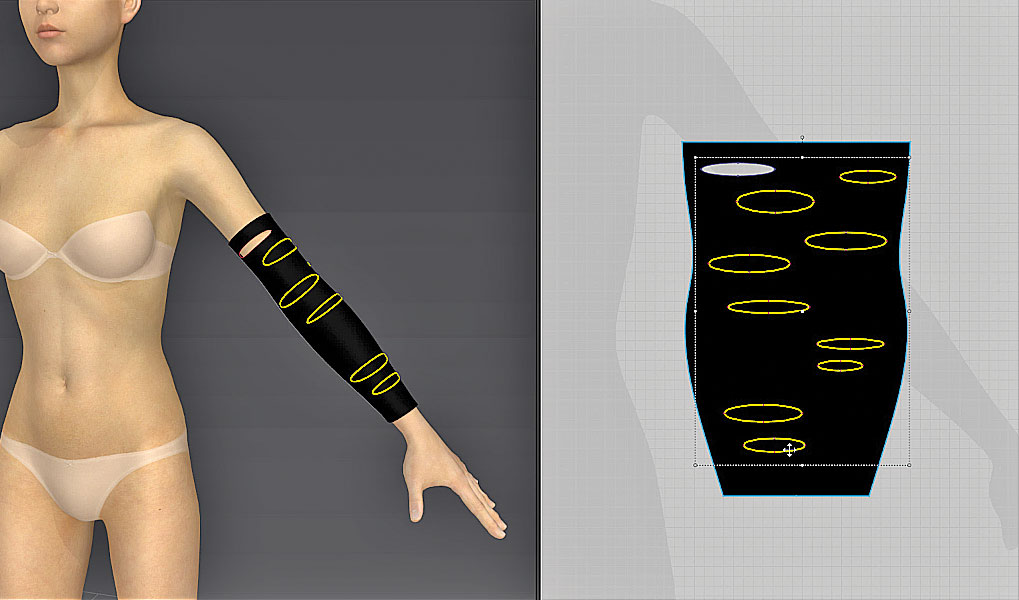
Um ein Loch im Kleidungsstück herzustellen, ziehen Sie eine geschlossene Form mit internen Linien. Sie können den internen Kreis (R) verwenden, der dann die Form bearbeiten, klicken Sie mit der rechten Maustaste auf die internen Linien und wählen Sie in das Loch umwandeln. Sie können die Löcher verwenden, um die Muster-Darts zu erstellen - die Darts können verwendet werden, um das Muster festzuziehen, ohne die gesamte äußere Form des Musters zu ändern. Ich empfehle dringend, Darts zu verwenden, da sie Ihre Kleidung extra Realismus geben, und sie halten den Textur-Look. Es gibt ein individuelles Werkzeug zum Erstellen von Darts in MD, und es ist genau das gleiche wie das Erstellen von Löchern. (Siehe das Löcher-Video.)
15. Taschen
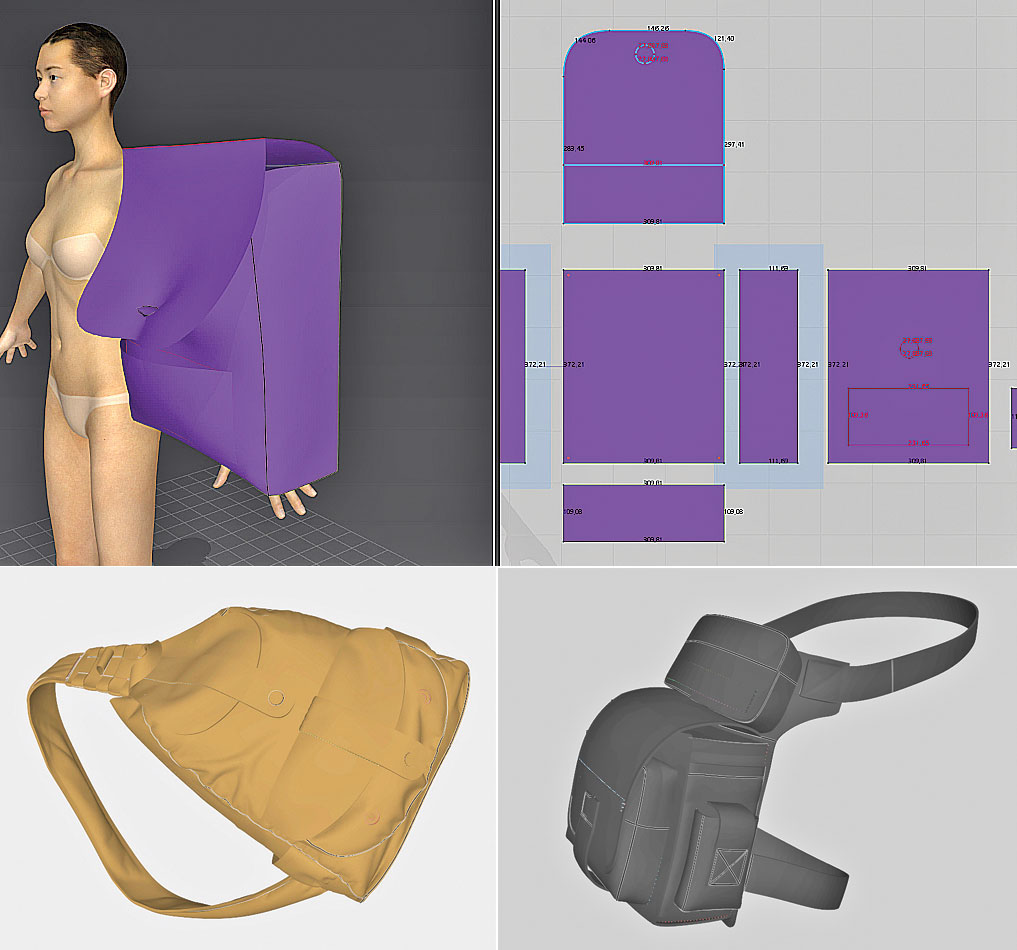
Beginnen Sie mit dem Taschenrücken-Musterstück, erstellen Sie es und wenden Sie ihn ein hartes Stoff an; Ich beginne normalerweise mit S_Leather_belt, Pin It [Shift] + [W] in der Luft, um zu verhindern, dass es sich beim Simulieren bewegt. Fügen Sie die Seiten, den Boden und dann auf die Vorderseite hinzu und nähen Sie dann die Oberseite, wodurch das Top für jetzt offen bleibt. Ändern Sie die Faltwinkel der Abwehungen von 180 Grad auf 90 oder 270, abhängig von der normalen Richtung des Gewebes. Möglicherweise müssen Sie ein aufgeblähtes Stück Stoff in die Tasche legen, um es voll aussehen zu lassen. Fügen Sie die Taschen hinzu und fügen Sie alle zusätzlichen Details hinzu, fügen Sie dann das obere Abdeckungsmuster hinzu. (Siehe das Taschenvideo.)
16. posiere MD-Avatare
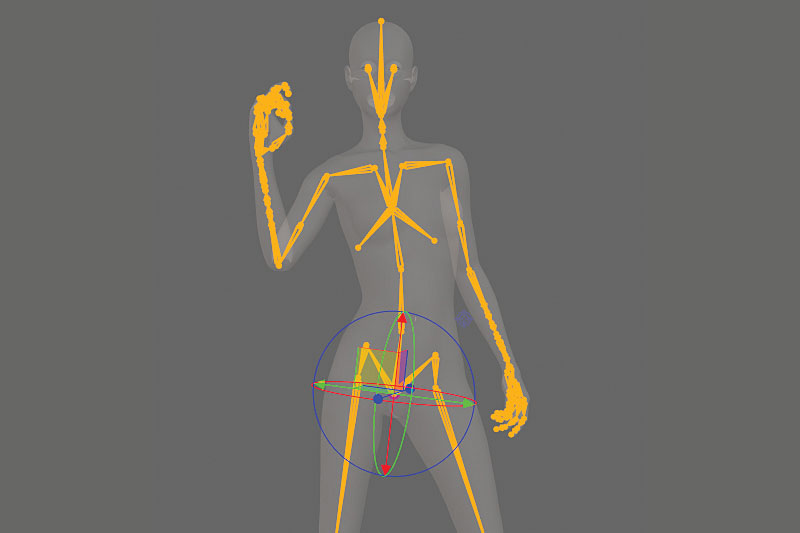
Sie können MD-Avatare mit dem eingebauten Fugensystem posieren. Starten Sie eine neue Szene mit der Kleidung aus, wechseln Sie in den Röntgenmodus, indem Sie [Umschalt] + [x] drücken, um die Gelenke zu sehen und zu sehen, bis Sie eine Pose treffen - wechseln Sie zwischen lokalen oder World Gizmo für eine bessere Rotationsachse . Speichern Sie Ihre Haltung in der Bibliothek von Datei & GT; Speichern Sie AS & GT; Pose. Laden Sie den MD-Avatar mit den Kleidern auf oder fügen Sie Ihr Kleidungsstück an die Szene hinzu, gehen Sie in die Bibliothek und ziehen Sie die Haltung an den Charakter. Stellen Sie sicher, dass der Partikelabstand auf 20 eingestellt ist, nachdem MD die Simulation beendet, den Teilchenentfernungswert einstellen.
17. Pose mit Morph-Ziele
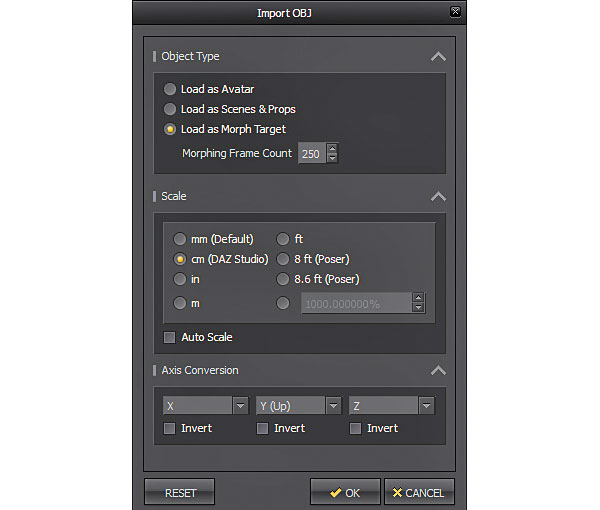
Bei Verwendung Ihres eigenen Charakters können Sie eine Morph-Form (BlendShape) der Pose importieren und auf das Zeichen auftragen. Wählen Sie von Datei & GT; import & gt; obj, wählen Sie die Morph-Datei aus und wählen Sie dann Ladung als Morph-Ziel aus. Wenn Sie über eine sehr komplexe Pose verfügen, legen Sie Ihren Morphing-Frame-Zählen auf etwas sehr hohes, rund 250 Bildern ein. In einigen Fällen müssen Sie Inbetweens aufweisen, um Schnittpunkte zu vermeiden. Laden Sie Ihre erste dazwischen, lassen Sie MD die Kleidungssimulation durchführen, dann laden Sie den nächsten, und so weiter.
18. Mischen und passen Sie Kleidung an
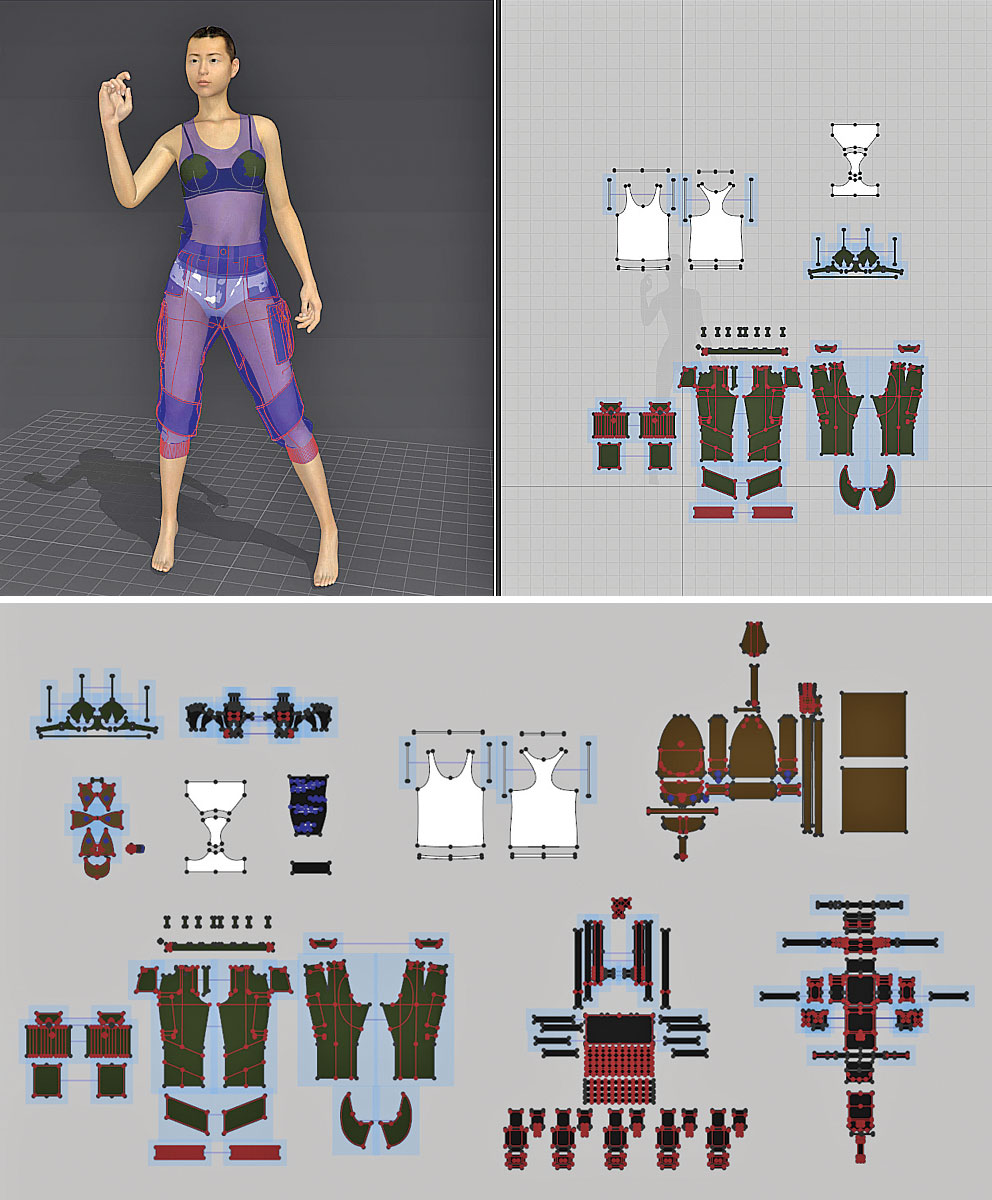
Starten Sie eine neue Datei und laden Sie Ihren Avatar, von File & GT; Add & GT; Bekleidung. Fügen Sie alle Ihre Kleidungsstücke an die Szene hinzu, setzen Sie den Partikelabstand auf 20 für alles. Wählen Sie alle Ihre Kleidungsstücke aus, klicken Sie mit der rechten Maustaste, und wählen Sie Deaktivieren (Muster und Nähen). Beginnen Sie mit der unteren Kleidungsstücke, aktivieren Sie es dann Simulieren. Nachdem Sie die Simulation abgeschlossen haben, klicken Sie mit der rechten Maustaste und frohen Sie das Kleidungsstück ein. Gehen Sie zum nächsten Kleidungsstück, das oben sein sollte, aktivieren Sie es, und stellen Sie es auf Layer auf 1, und drücken Sie dann Simulieren und einfrieren. Wiederholen Sie diesen Schritt für alle Kleidungsstücke, und enden Sie nach dem Titel alles, und führen Sie die Simulation erneut aus! Heben Sie nun die Intensität der Teilchen allmählich von 20 bis 4 an, um die Qualität des Kleidungsstücks zu erhöhen und jedes Mal zu simulieren! (Sehen Sie sich das Mix und das Video-Video an.)
19. exportieren.
Sie müssen sich Fragen zum Ausgabegerät stellen! Triangulieren oder vierfach? Einzelobjekt oder mehrere Objekte? Sweld oder Schweißnaht? Dünn oder dick? Wenn Sie im Allgemeinen auf der Suche nach dem exportierten Netz suchen, müssen Sie die Muster in Quads konvertieren, und wenn Sie sie in anderer Software simulieren möchten, können Sie es als Tris behalten! Hier konvertiere ich alle Muster in Quad Mesh, und in den Exportoptionen wähle ich mehrere Objekte, ungewückte, dünne und einheitliche UV-Koordinaten.
20. DETAILING IN ZBRUSH

Dies ist ein zusätzlicher Schritt außerhalb von MD. Irgendwann möchten Sie wahrscheinlich einige Details Ihrer Kleidung hinzufügen. Beginnen Sie mit dem Exportieren Ihrer Kleidungsstücke nacheinander als .obj-Dateien und laden Sie sie dann in ZBRush als Untertools. Drehen Sie die Normalen, wenn es umgekehrt ist, und wählen Sie doppelseitig. Stellen Sie sicher, dass Sie mit UVs mit mehreren Polygroups verfügen, und fügen Sie dann mit der Panel-Option aus der Geometrie-Palette Dicke hinzu, setzen Sie die Politur auf 0, Abschrägung auf 0 und die Höhe auf -100. Teilen Sie das Untertool ein paar Mal auf und verfeinern Sie die Falten mit der Standardbürste. Fügen Sie zusätzliche Details mit dem Micromesh und dem Noveremaker hinzu.
Dieser Artikel erschien ursprünglich in 3D-Welt Ausgabe 211; Kaufen Sie es hier. Schnitte
wie man - Die beliebtesten Artikel
So bearbeiten Sie ein Video auf TIKTOK
wie man Sep 13, 2025(Bildkredite: Mabel Wynne) Lernen, wie man ein Video auf Tiktok bearbeiten kann, wäre wahrscheinlich nicht etwas gew..
So gestalten Sie Grafikfiguren
wie man Sep 13, 2025In den früheren Jahren meiner Illustration kriege ich, dass ich die Zahlen veranschaulichen musste, ob realistisch oder vereinfa..
Erstellen Sie ein Zeichen mit einer starken Pose in Photoshop
wie man Sep 13, 2025Um übertriebene männliche Charaktere zu schaffen, dreht sich alles um Übertreibung, drückt die Formen, den Spaß, die Bewegun..
So erstellen Sie einen Redshift-Proxy in Cinema 4D
wie man Sep 13, 2025Kino 4D. ist großartig bei vielen Dingen, aber es kann langsamer werden, wenn es viele Gegenstände in der Szene hat..
So erstellen Sie Ihre eigenen Leinwandbretter
wie man Sep 13, 2025Ihre eigenen Leinwandbretter macht Spaß, schnell und können Sie Geld sparen. Es gibt Ihnen auch ein überlegenes Produkt und di..
Erstellen Sie Stilrahmen in Photoshop
wie man Sep 13, 2025Seite 1 von 2: Seite 1 Seite 1 Seite 2 ..
Verwenden Sie Mix-Formen, um Zeichen zu animieren
wie man Sep 13, 2025Während du dich takelierst 3D-Modelle Die Verwendung von Knochen kann sehr effektiv sein, manchmal ist das Verfahren nur nicht geeignet - und Gesichtsausdrücke ..
Wie man eine lebendige Fairy-Königin erstellt
wie man Sep 13, 2025Wird gebeten, eine schlechte Arsch-Feekönigin von keinem anderen als meiner Lieblingsmagazin, imaginefx zu malen, habe mich sehr..
Kategorien
- AI & Machine Learning
- AIRPODS
- Amazon
- Amazon Alexa & Amazon Echo
- Amazon Alexa & Amazon Echo
- Amazonas Feuerfernseher
- Amazon Prime Video
- Android
- Android-Telefone & Tablets
- Android Phones & Tablets
- Android TV
- Apfel
- Apple App Store
- Apple Homekit & Apple HomePod
- Apple Music
- Apple TV
- Apple Watch
- Apps & Web-Apps
- Apps & Web Apps
- Audio
- Chromebook & Chrome OS
- Chromebook & Chrome OS
- Chromecast
- Cloud & Internet
- Cloud & Internet
- Cloud Und Internet
- Computerhardware
- Computerverlauf
- Schnurschneiden & Streaming
- Cord Cutting & Streaming
- Discord
- Disney +
- DIY
- Electric Vehicles
- Ereader
- Grundlagen
- Explainers
- Spielen
- General
- Gmail
- Google Assistant & Google Nest
- Google Assistant & Google Nest
- Google Chrome
- Google Docs
- Google Drive
- Google Maps
- Google Play Store
- Google-Blätter
- Google-Folien
- Google TV
- Hardware
- HBO MAX
- Wie Man
- Hulu
- Internet Slang & Abkürzungen
- IPhone & IPad
- Kindle
- Linux
- Mac
- Wartung Und Optimierung
- Microsoft Edge
- Microsoft Excel
- Microsoft Office
- Microsoft Outlook
- Microsoft PowerPoint
- Microsoft-Teams
- Microsoft Word
- Mozilla Firefox
- Netflix
- Nintendo-Schalter
- Paramount +
- PC-Gaming
- Peacock
- Fotografie
- Photoshop
- Playstation
- Datenschutz & Sicherheit
- Privacy & Security
- Privatsphäre Und Sicherheit
- Produkt-Roundups
- Programming
- Raspberry Pi
- Roku
- Safari
- Samsung-Telefone & Tablets
- Samsung Phones & Tablets
- Slack
- Smart Home
- Snapchat
- Social Media
- Space
- Spotify
- Zunder
- Fehlerbehebung
- TV
- Videospiele
- Virtual Reality
- VPNs
- Webbrowser
- WIFI & Router
- WiFi & Routers
- Windows
- Windows 10
- Windows 11
- Windows 7
- Xbox
- YouTube & YouTube TV
- YouTube & YouTube TV
- Zoom
- Erklärer







